デジタルという言葉が付くと先進的な感じがするけど
みなさん、こんにちは!
B-CHANです。
一般のカメラとかスマートフォンのカメラ機能を見ると、デジタルズームという項目があるのに気付きます。
デジタルズーム10倍!
とか言われると、いいね!とか言いながら、その機種を選んでしまいそうですね。
例えばiPhoneにもデジタルズーム機能があります。
でもボクは昔からデジタルズームは絶対に使わないようにしています。
デジタルズーム機能がある機種でも、間違ってデジタルズームを使ってしまわないように、可能であればデジタルズーム機能をオフにしています。
それくらいデジタルズームを避けています。
ボクが使いたいのは、デジタルズームでは無く、光学ズームです。
それでは、デジタルズームと光学ズームの違いをなるべくわかりやすく説明してみます。
カメラが被写体を拡大して記録する仕組み
次の図は被写体(撮影される物体)とカメラを横から見た図です。
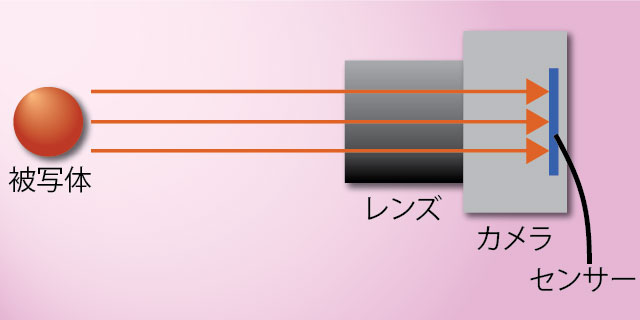
被写体から出た光はレンズを通ってカメラ本体に入り、カメラ内のセンサーにぶつかります。
センサーはそれを読み取って画像データに変換して保存します。
それでは試しに次のような被写体を考えてみましょう。

この被写体がレンズを通ってカメラを遠てセンサーに当たり、次のような画像として保存されます。
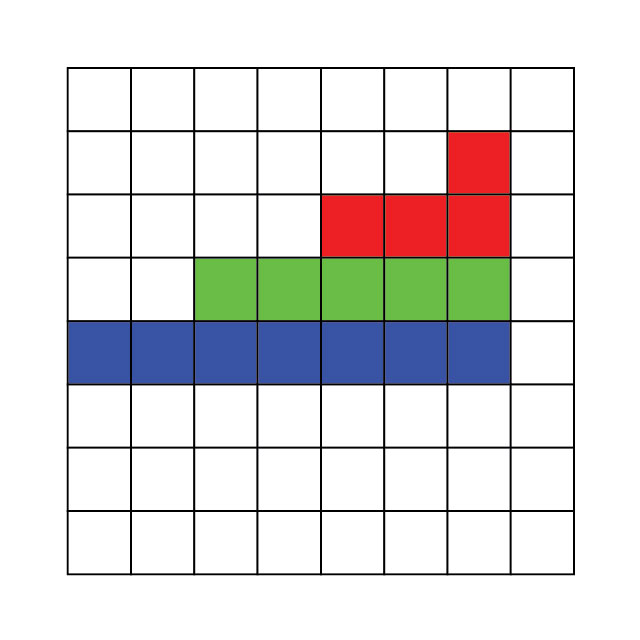
上記の画像は横が8画素、縦が8画素、合計64画素です。
ホントのカメラは数百万画素以上あるので、もっと細かいんですが、ここでは話を簡単にするため、こういう少ない画素のカメラを仮想的に用意してみました。
ちなみに横が40画素、縦が40画素の合計1600画素なら次のようになります。
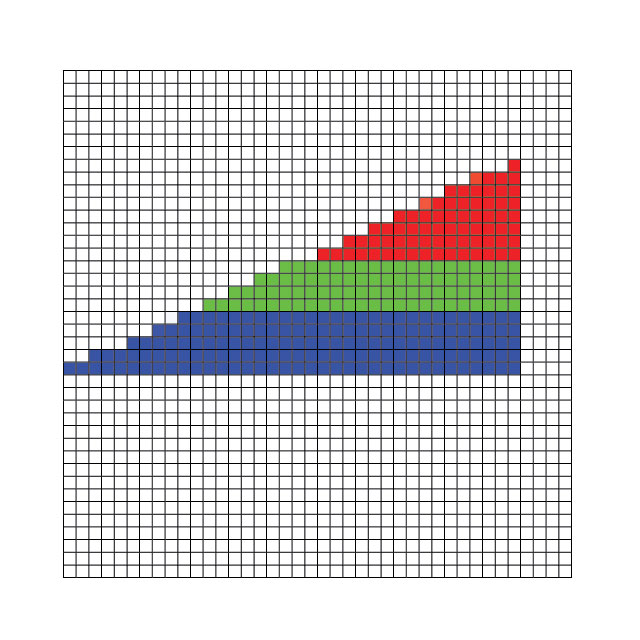
画素数が多いほうが細かく描けるわけですね。
光学ズーム
さて、この被写体の一部分を拡大(ズーム)することを考えてみます。
次の図の丸で囲ったあたりをズームしてみます。
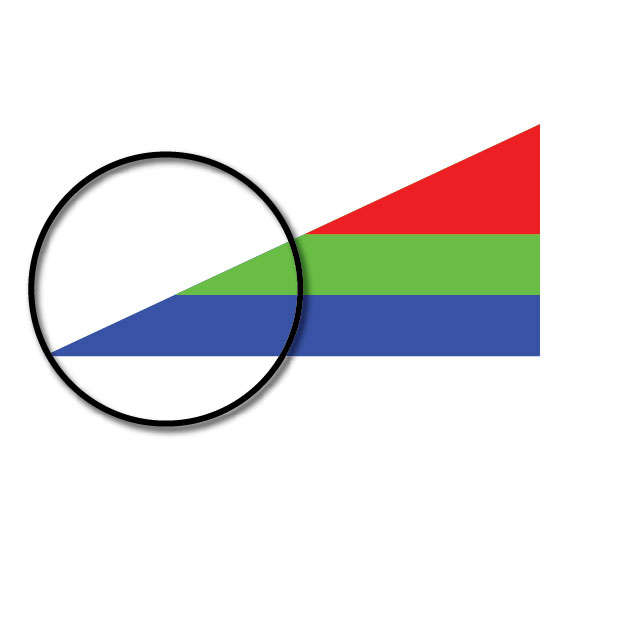
被写体を拡大すると次の図のようになります。
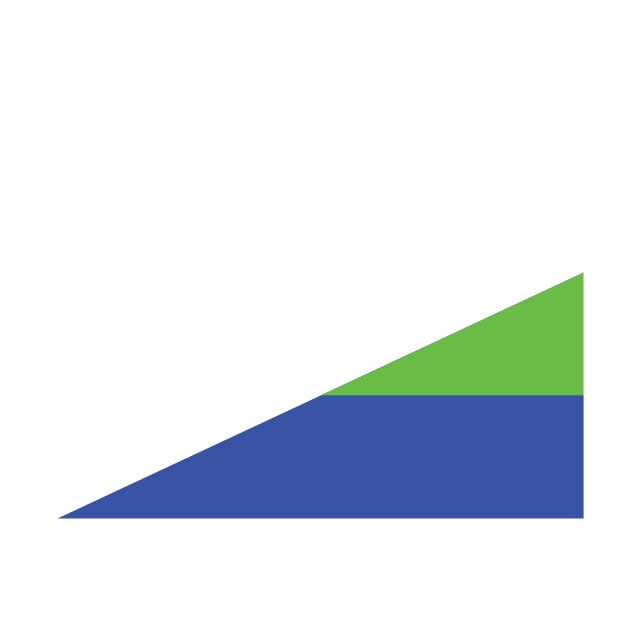
光学ズームの場合、レンズによって被写体が拡大され、上の図のようになって、それがセンサーに当たって画像として保存されます。
保存された画像は次のような感じです。
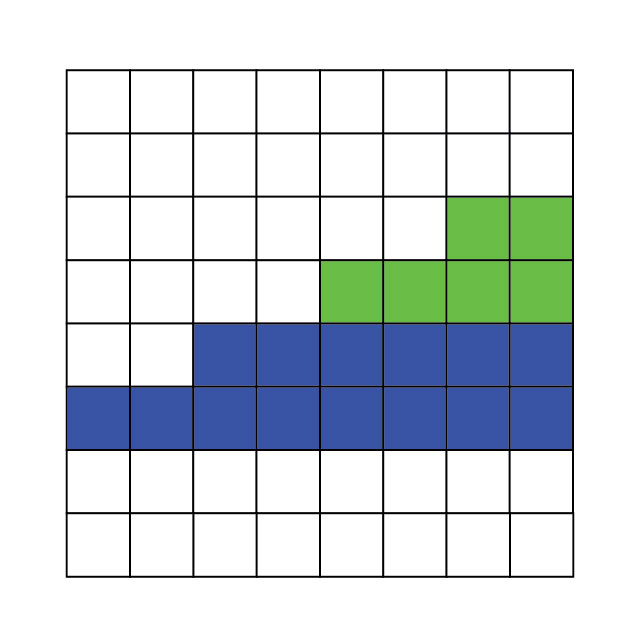
デジタルズーム
では今度は、光学ズームでは無くデジタルズームならどうでしょうか。
デジタルズームというのはレンズで被写体を拡大するのではなくコンピュータの画像処理によって画像を拡大します。
なのでレンズにズーム機能が無くてもズームを実現できます。
さっきの拡大前の画像の丸で囲んだあたりを拡大します。
この部分です。
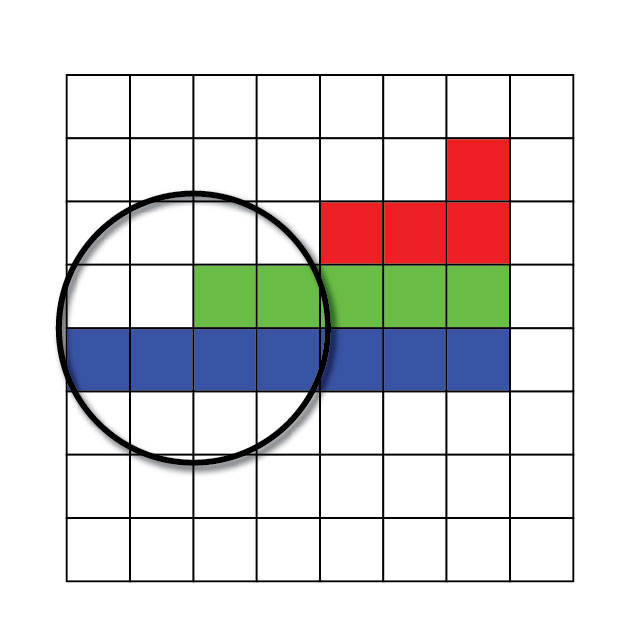
横と縦に2倍に拡大するのであれば、画素を横に2倍、縦に2倍するだけです。
次のようになります。
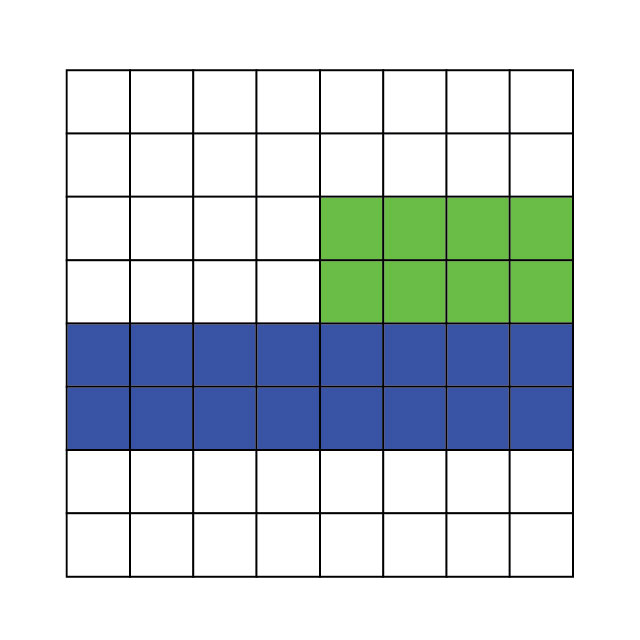
元々1画素だった部分が横に2画素、縦に2画素、合計4画素になっているのがわかるでしょうか。
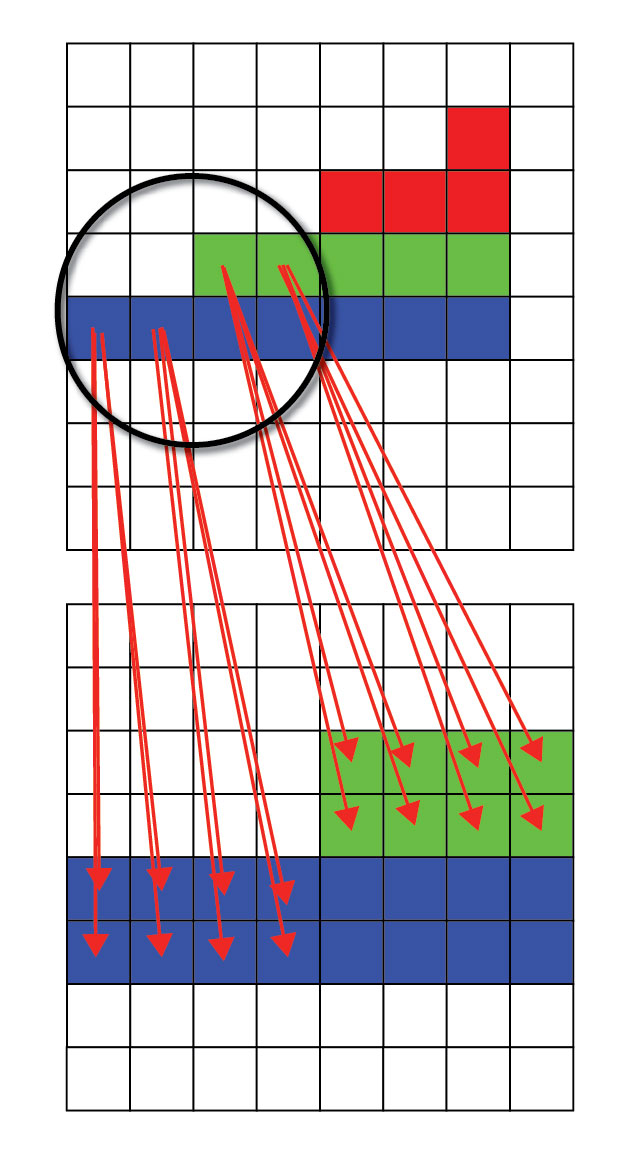
すると結果的に次のように横が4画素、縦が4画素の合計16画素しか無いのと同じ画像になってしまうのです。
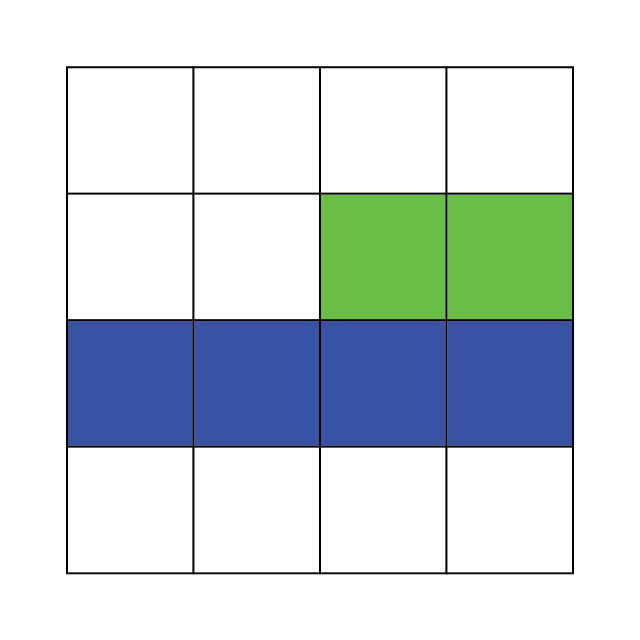
64画素の能力があるセンサーなのに、デジタルズームをしてしまうと16画素の画像ができあがってしまい、画質は大幅に落ちます。
これがボクがデジタルズームを使わない理由です。
ここでは2倍で説明しましたが、3倍4倍と拡大すると、デジタルズームではさらに荒い画像になります。
進んだデジタルズーム
ただしデジタルズームは進化しています。
単純なデジタルズームは上で書いたように実質画素数が落ちるので画質も下がります。
しかし、コンピュータの計算によって人工的に画素を補完することで解像度を再び引き上げるのが最近の進んだデジタルズームです。
そのやり方はいろんな方法があって、各社が技術的に競っています。
基本的には次の図のような感じですね。
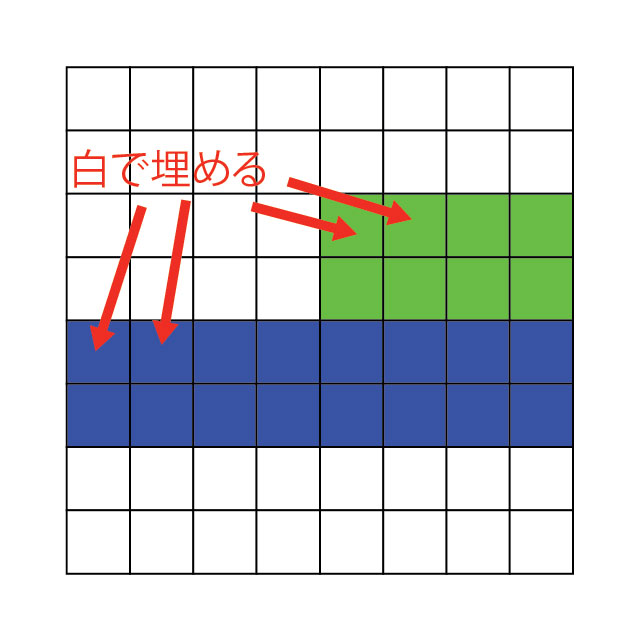
すると、ほら。光学ズームと同じような画像になりました。
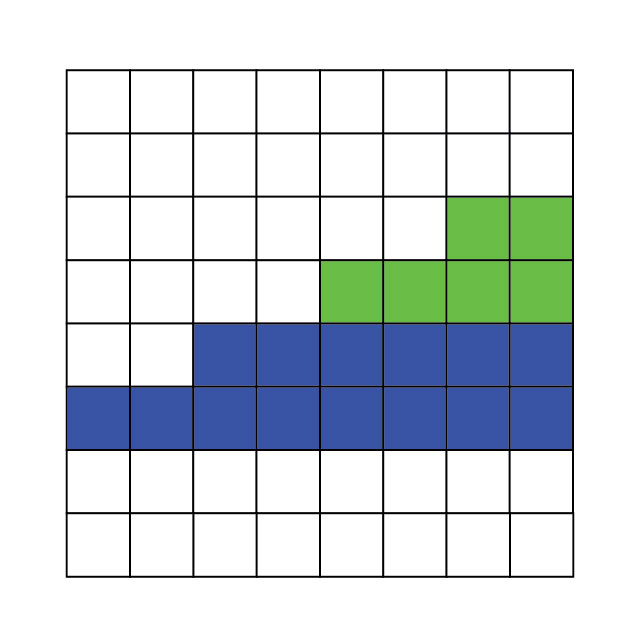
上記のような単純な画像ならコンピュータの計算で光学ズームと同じレベルの画像にできますが、実際の写真はもっと複雑です。
画素の補完の技術によっては光学ズームとは異なる結果になることもあります。
例えば上の画像も補完の仕方が変われば次のようになるかもしれません。
3パターン載せておきますが、いずれも光学ズームとは異なりますね。
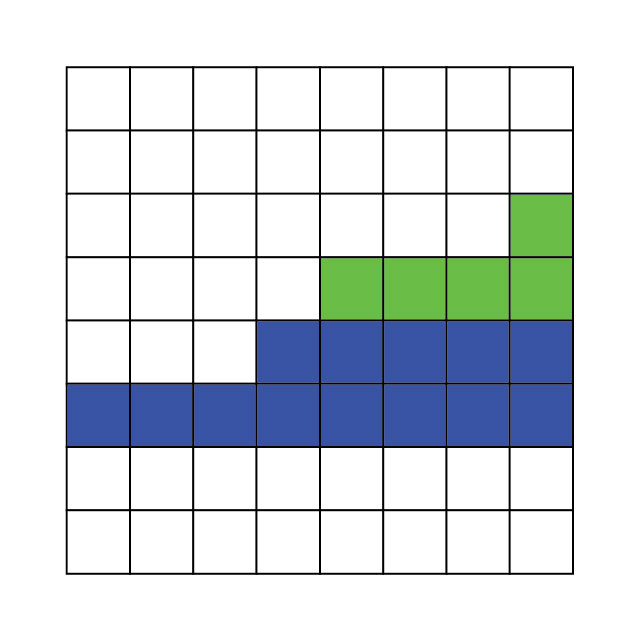
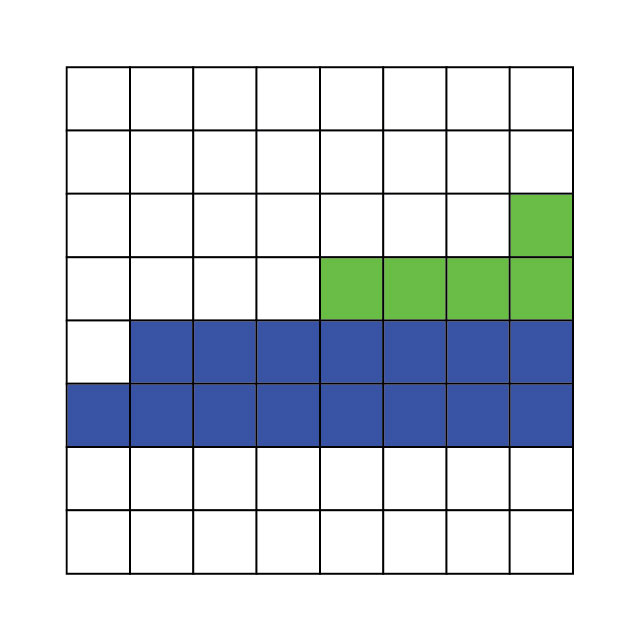
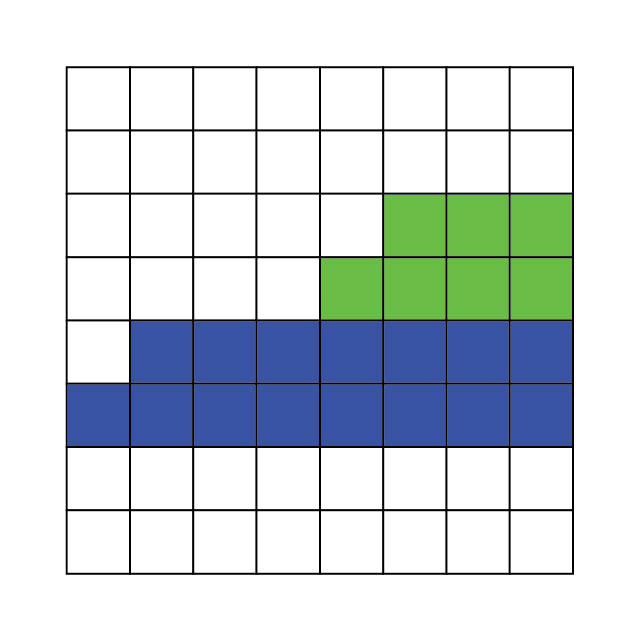
デジタルズームが3倍、4倍と大きくなれば、補完するのにも限度があり、本来のキレイな画像からはかけ離れていきます。
本来の画像

デジタルズームで引き伸ばした画像

写真は加工せずに残しておき必要に応じて後から加工する
ここまでをおさらいすると、
- 光学ズーム
被写体をレンズで拡大してからセンサーに当て画像データとして保存
- デジタルズーム
画像データをコンピュータの計算処理によって拡大し画像データとして保存
ということになります。
レンズによって自然な拡大が行える光学ズームに対して、コンピュータの計算によって作られるデジタルズームは人工的で不自然な画像となります。
写真はその名のとおり、「真実」を「写す」モノです。
デジタル化された現在のカメラは、どこかの工程で必ずコンピュータ処理が入ってしまうので、完全に真実を保存するのは不可能ですが、できるだけ真実を写して残しておきたいとボクは考えます。
コンピュータ処理で画像を拡大したいのであれば、自宅のパソコンなどで後からでも実現できますよね。
画像の加工は後からいくらでも行えるのです。
これはズームに限らず、色合いを変えたりする加工も同じ話です。
もしカメラに内蔵されているデジタルズームや画像加工機能を使ってしまうと、その加工された形でデータが残ってしまいます。
そうなるともう、元のオリジナル写真は手に入りません。
例えばカメラにセピア色の写真を撮る機能があるとして、それで撮ってしまうと、カメラにはセピア色の写真が残りますよね。
そうなると、その場面の普通の色の写真を見たくても見ることができません。
なのでボクはカメラのそういう機能は一切使わずに撮影して画像を残しておき、必要なら、後からセピア色に加工します。
デジタルズームによる拡大処理もコンピュータによる人工的な処理にすぎないので、ボクはカメラのデジタルズーム機能を使わずに、あくまでもズーム機能を使わないか、光学ズームで撮影した自然な写真を残し、必要があれば、後からコンピュータで処理する、というわけです。
iPhoneにもデジタルズーム機能がありますが、もちろん使いません。
インターネットのブログなどに写真を載せている人はたくさんいますが、中には明らかにデジタルズームを使っていて画質が非常に落ちているモノがあります。
もちろんそれを使うかどうかは個人の自由ですが、知らずに使って本来のキレイな画質を失ってしまっているのであれば、ちょっと残念な気もします。
以上、専門的な観点からはいろいろツッコミがあるかもしれませんが、あくまでも知識のない人に説明するのが目的なので、細かい専門事項はすっ飛ばして書いてみました。
いかがだったでしょうか。
関連記事
ガラケーには真似できない!iPhoneが壊れたり盗まれてもiPhoneで撮った写真を失わない方法 - 非天マザー by B-CHAN
携帯電話やiPhoneのカメラの画素数について(画素数が多いほど高画質だと思っている人へ) その1 - 非天マザー by B-CHAN
写真をもうちょっとキレイに撮りたい人のための超初心者向けカメラ入門 その1 シャッターとピント - 非天マザー by B-CHAN
iPhoneでキレイな写真を撮りたいなら、標準のカメラでは無く、これを使おう - 非天マザー by B-CHAN
楽しい写真!チルトシフトはカメラのレンズからの距離を意識すると上手にできる……キレイな写真を撮るための知識シリーズ - 非天マザー by B-CHAN